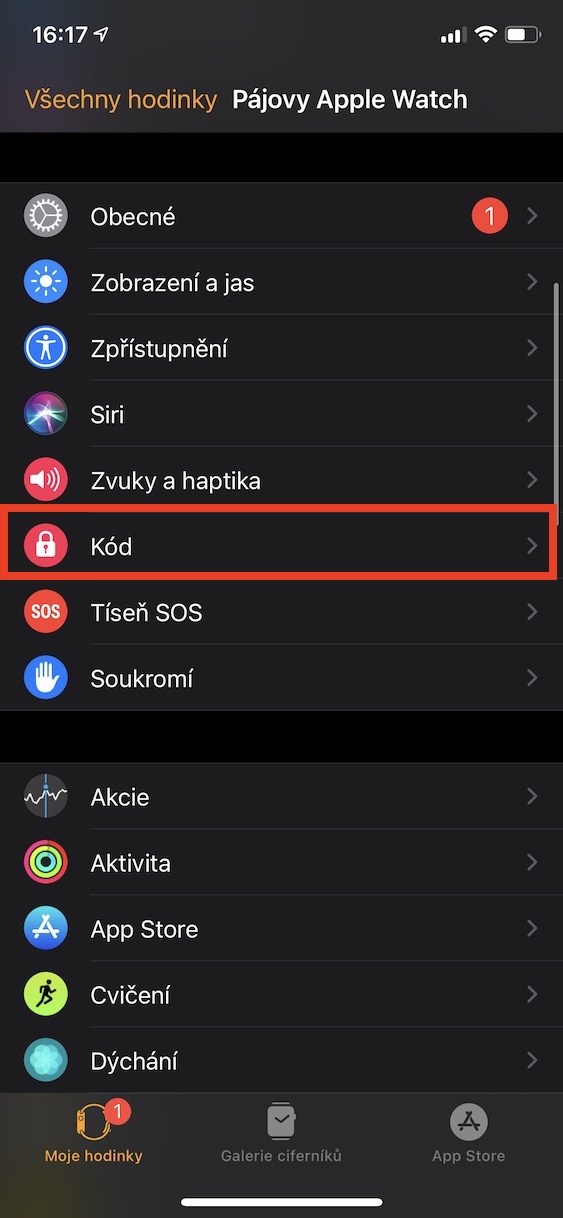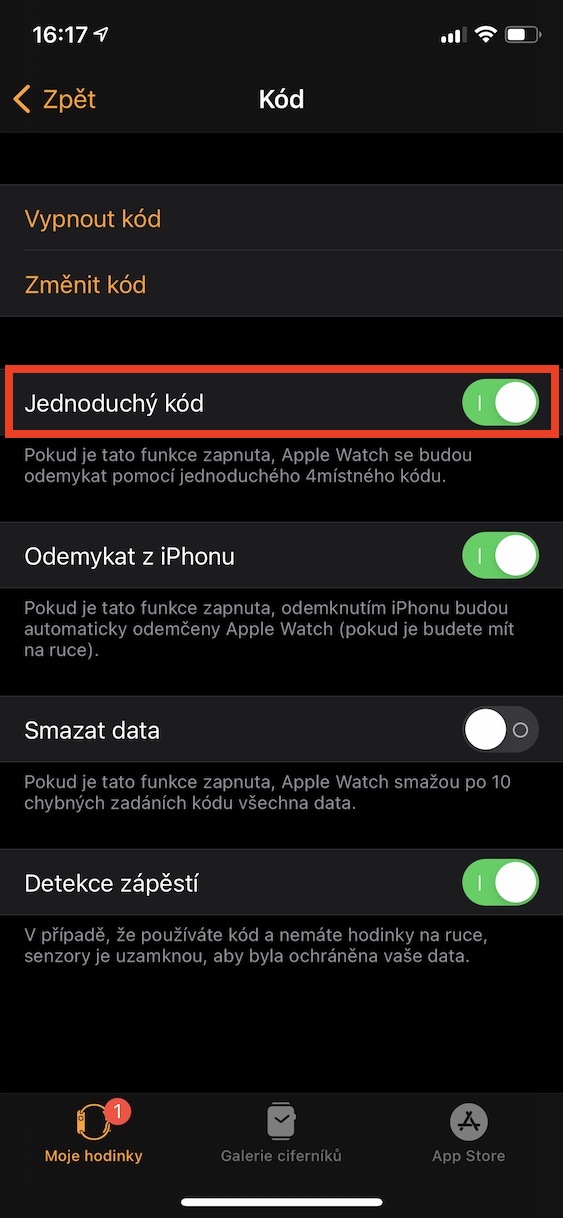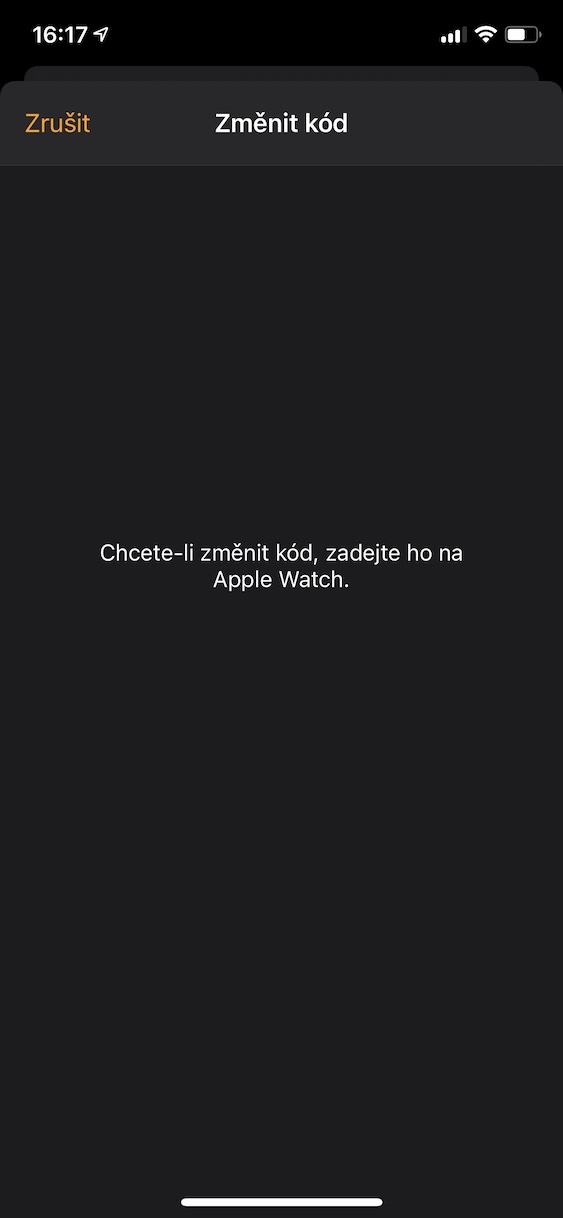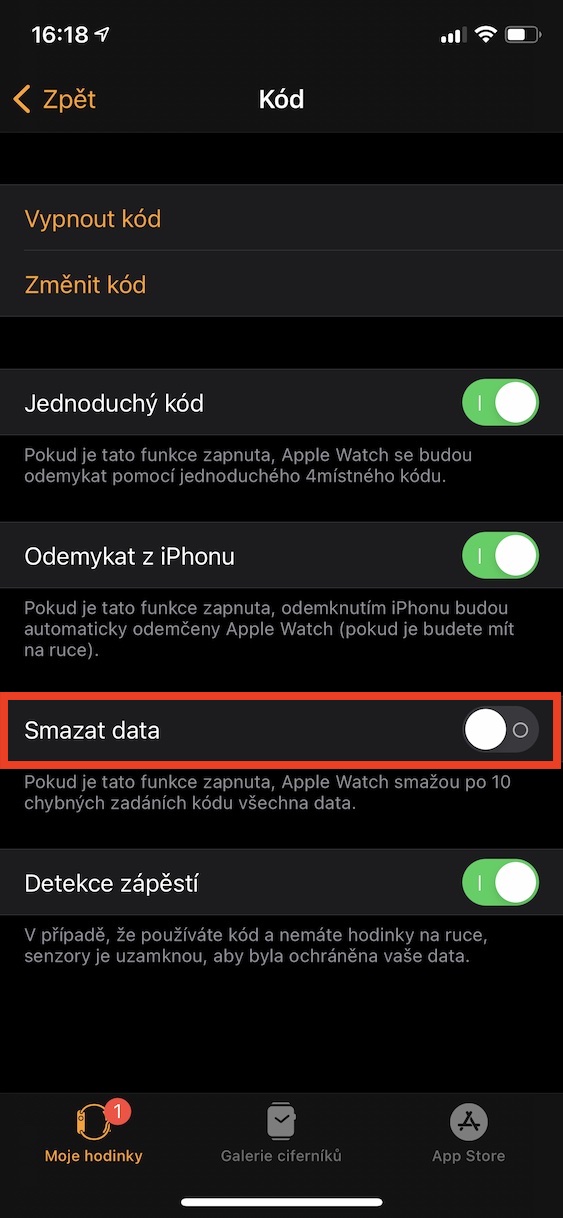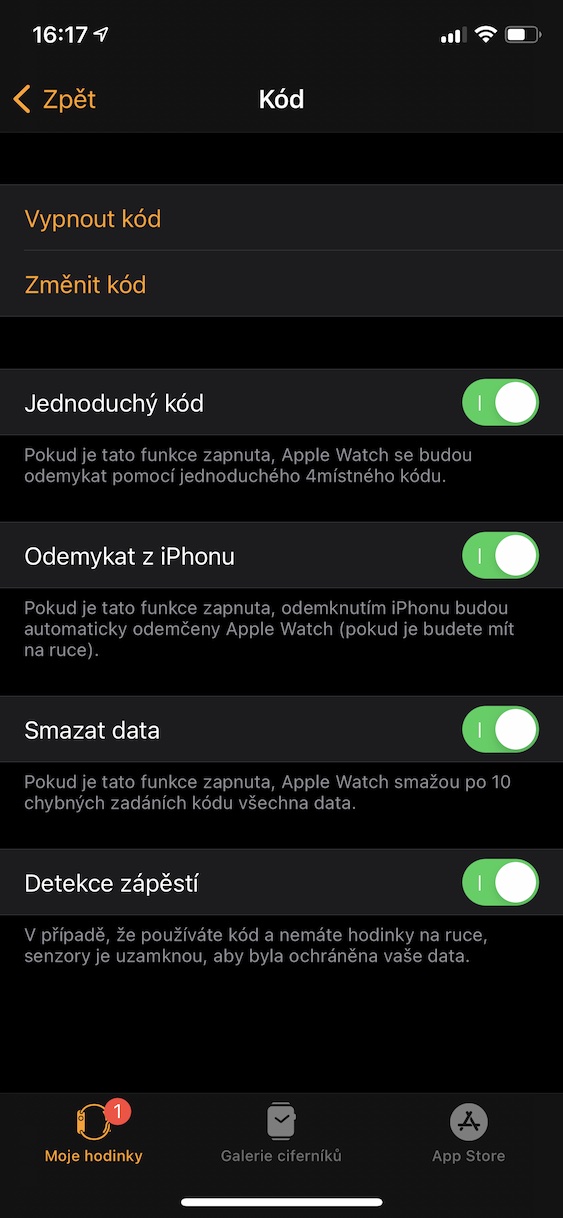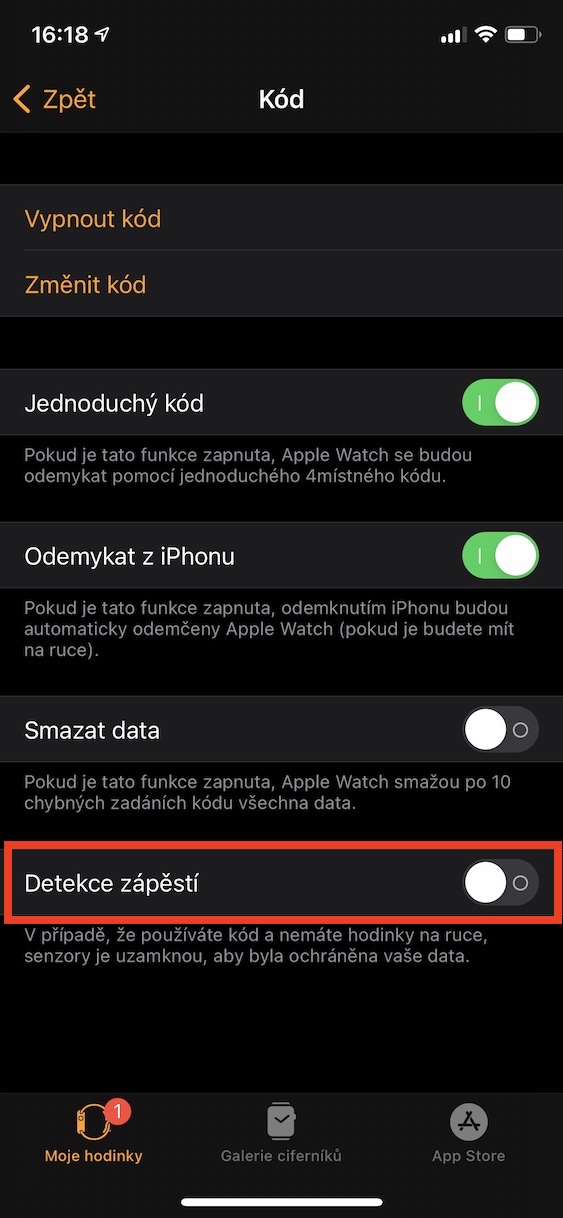ಏರ್ಪಾಡ್ಗಳ ಜೊತೆಗೆ, ಆಪಲ್ ವಾಚ್ಗಳು ವಿಶ್ವದ ಅತ್ಯಂತ ಜನಪ್ರಿಯ ಧರಿಸಬಹುದಾದ ಪರಿಕರಗಳಲ್ಲಿ ಸೇರಿವೆ. ಅಂತೆಯೇ, ಆಪಲ್ ವಾಚ್ ಪ್ರಾಥಮಿಕವಾಗಿ ದೈನಂದಿನ ಚಟುವಟಿಕೆಯನ್ನು ಅಳೆಯಲು ಅಥವಾ ನಿಮ್ಮ ಆರೋಗ್ಯವನ್ನು ಮೇಲ್ವಿಚಾರಣೆ ಮಾಡಲು ಉದ್ದೇಶಿಸಲಾಗಿದೆ, ಆದರೆ ಅದರ ಜೊತೆಗೆ, ಕ್ರೀಡೆಗಳ ಬಗ್ಗೆ ಹೆಚ್ಚು ಕಾಳಜಿ ವಹಿಸದ ಸಾಮಾನ್ಯ ಬಳಕೆದಾರರಿಗೆ ಸಹ ಇದು ಸಹಾಯ ಮಾಡುತ್ತದೆ. ಅವರು ಅವುಗಳನ್ನು ಬಳಸಬಹುದು, ಉದಾಹರಣೆಗೆ, ಸಂದೇಶಗಳಿಗೆ ತ್ವರಿತವಾಗಿ ಪ್ರತಿಕ್ರಿಯಿಸಲು ಅಥವಾ ಅಧಿಸೂಚನೆಗಳನ್ನು ಪ್ರದರ್ಶಿಸಲು. ನಿಮ್ಮ ವೈಯಕ್ತಿಕ ಡೇಟಾವನ್ನು ಹೇಗಾದರೂ ಆಪಲ್ ವಾಚ್ನಲ್ಲಿ ಸಂಗ್ರಹಿಸಲಾಗಿದೆ ಮತ್ತು ಅದನ್ನು ಎದುರಿಸೋಣ, ನಮ್ಮಲ್ಲಿ ಯಾರೂ ಅದನ್ನು ದುರುಪಯೋಗಪಡಿಸಿಕೊಳ್ಳಲು ಬಯಸುವುದಿಲ್ಲ. ನಿಮ್ಮ ಆಪಲ್ ವಾಚ್ ಅನ್ನು ಸುರಕ್ಷಿತವಾಗಿರಿಸಲು 3 ಸಲಹೆಗಳನ್ನು ಈ ಲೇಖನದಲ್ಲಿ ಒಟ್ಟಿಗೆ ನೋಡೋಣ.
ಇದು ಆಗಿರಬಹುದು ನಿಮಗೆ ಆಸಕ್ತಿ
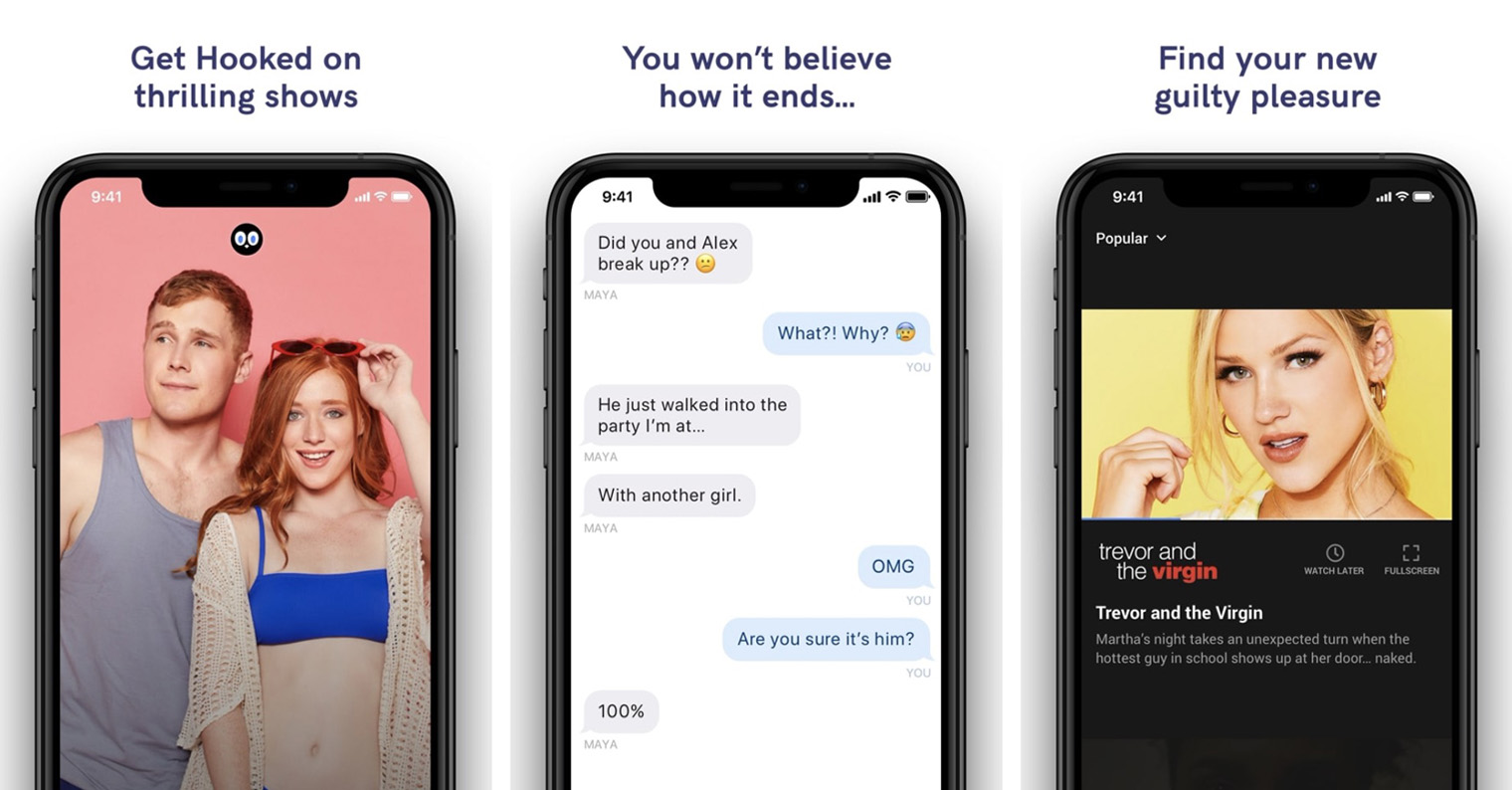
ಸಂಕೀರ್ಣ ಸಂಯೋಜನೆಯ ಲಾಕ್
ಐಫೋನ್ ಅಥವಾ ಐಪ್ಯಾಡ್ನಂತೆಯೇ, ನೀವು ಆಪಲ್ ವಾಚ್ ಅನ್ನು ಕೋಡ್ ಲಾಕ್ನೊಂದಿಗೆ ಅನ್ಲಾಕ್ ಮಾಡಬೇಕು. ನಿಮ್ಮ ಆಪಲ್ ವಾಚ್ನ ಆರಂಭಿಕ ಪ್ರಾರಂಭದ ನಂತರ ನೀವು ಈ ಪಾಸ್ಕೋಡ್ ಲಾಕ್ ಅನ್ನು ಹೊಂದಿಸುವ ಅಗತ್ಯವಿದೆ. ಶಾಸ್ತ್ರೀಯವಾಗಿ, ಈ ಲಾಕ್ ನಾಲ್ಕು ಅಂಕೆಗಳ ಉದ್ದವನ್ನು ಹೊಂದಿದೆ, ಇದು ಈ ದಿನಗಳಲ್ಲಿ ತುಂಬಾ ಅಲ್ಲ. ಅದೃಷ್ಟವಶಾತ್, ನೀವು ಈ "ಸರಳ" ಕೋಡ್ ಲಾಕ್ ಅನ್ನು ನಂತರ ಮರುಹೊಂದಿಸಬಹುದು. ನೀವು ಈ ಕ್ರಿಯೆಯನ್ನು ನಿರ್ವಹಿಸಿದರೆ, ಸಂಭಾವ್ಯ ಆಕ್ರಮಣಕಾರರು ಅರ್ಥಮಾಡಿಕೊಳ್ಳಲು ಸಾಧ್ಯವಾಗದ ಹತ್ತು-ಅಂಕಿಯ ಕೋಡ್ ಲಾಕ್ ಅನ್ನು ನೀವು ಹೊಂದಿಸಬಹುದು. ನೀವು ಹೆಚ್ಚು ಸಂಕೀರ್ಣವಾದ ಕೋಡ್ ಲಾಕ್ ಅನ್ನು ಹೊಂದಿಸಲು ಬಯಸಿದರೆ, ನಿಮ್ಮ iPhone ನಲ್ಲಿ ಅಪ್ಲಿಕೇಶನ್ಗೆ ಹೋಗಿ ವೀಕ್ಷಿಸಿ. ಇಲ್ಲಿ ವಿಭಾಗಕ್ಕೆ ಕೆಳಗೆ ಸ್ಕ್ರಾಲ್ ಮಾಡಿ ನನ್ನ ಗಡಿಯಾರ ಮತ್ತು ಏನನ್ನಾದರೂ ಸವಾರಿ ಮಾಡಿ ಕೆಳಗೆ, ನೀವು ಪೆಟ್ಟಿಗೆಯನ್ನು ಹೊಡೆಯುವವರೆಗೆ ಕೋಡ್, ನೀವು ಟ್ಯಾಪ್ ಮಾಡುವಿರಿ. ಇಲ್ಲಿ ನಂತರ ನಿಷ್ಕ್ರಿಯಗೊಳಿಸು ಕಾರ್ಯ ಸರಳ ಕೋಡ್. ನಂತರ ನಿಮ್ಮ ಆಪಲ್ ವಾಚ್ನಲ್ಲಿ ಇನ್ಪುಟ್ ಪರದೆಯನ್ನು ನಿಮಗೆ ನೀಡಲಾಗುತ್ತದೆ ಪ್ರಸ್ತುತ ಕೋಡ್, ನಂತರ ಅಗತ್ಯ ಹೊಸ ಕೋಡ್ ಅನ್ನು ಎರಡು ಬಾರಿ ನಮೂದಿಸಿ, ಹತ್ತು ಅಂಕೆಗಳವರೆಗೆ.
ಸ್ವಯಂಚಾಲಿತ ಅಳಿಸುವಿಕೆ
ನಿಮ್ಮ ಆಪಲ್ ವಾಚ್ನಲ್ಲಿನ ನಿಮ್ಮ ಡೇಟಾದ ಬಗ್ಗೆ ನೀವು ನಿಜವಾಗಿಯೂ ಚಿಂತಿತರಾಗಿದ್ದೀರಾ ಮತ್ತು ಸಂಭಾವ್ಯ ಆಕ್ರಮಣಕಾರರು ಅದರಲ್ಲಿರುವ ಡೇಟಾವನ್ನು ಹಿಡಿದಿಟ್ಟುಕೊಳ್ಳುವ ಯಾವುದೇ ಸಾಧ್ಯತೆಯನ್ನು ತಡೆಯಲು ಬಯಸುವಿರಾ? ಹಾಗಿದ್ದಲ್ಲಿ, 10 ಅನುಕ್ರಮ ತಪ್ಪಾದ ಪಾಸ್ಕೋಡ್ಗಳ ನಂತರ ಸ್ವಯಂಚಾಲಿತವಾಗಿ ಅಳಿಸಲು ನಿಮ್ಮ Apple ವಾಚ್ ಅನ್ನು ನೀವು ಹೊಂದಿಸಬಹುದು. ನೀವು ಈ ಕಾರ್ಯವನ್ನು ಸಕ್ರಿಯಗೊಳಿಸಲು ಬಯಸಿದರೆ, ನಿಮ್ಮ iPhone ನಲ್ಲಿ ಅಪ್ಲಿಕೇಶನ್ಗೆ ಹೋಗಿ ವೀಕ್ಷಿಸಿ, ಕೆಳಗಿನ ವಿಭಾಗಕ್ಕೆ ಸರಿಸಿ ನನ್ನ ಗಡಿಯಾರ. ಈಗ ಇಳಿಯಿರಿ ಕೆಳಗೆ ಮತ್ತು ಪೆಟ್ಟಿಗೆಯನ್ನು ಪತ್ತೆ ಮಾಡಿ ಕೋಡ್, ನೀವು ಟ್ಯಾಪ್ ಮಾಡುವಿರಿ. ಇಲ್ಲಿ ನೀವು ಕೇವಲ ಸ್ವಿಚ್ ಅನ್ನು ಬಳಸಬೇಕಾಗುತ್ತದೆ ಸಕ್ರಿಯಗೊಳಿಸಲಾಗಿದೆ ಸಾಧ್ಯತೆ ಡೇಟಾವನ್ನು ಅಳಿಸಿ. ದೃಢೀಕರಣದ ಅಗತ್ಯವಿಲ್ಲದೆಯೇ ಕಾರ್ಯವನ್ನು ತಕ್ಷಣವೇ ಸಕ್ರಿಯಗೊಳಿಸಲಾಗಿದೆ ಎಂದು ಗಮನಿಸಬೇಕು, ಆದ್ದರಿಂದ ತಪ್ಪಾಗಿ ಅದನ್ನು ಸಕ್ರಿಯಗೊಳಿಸದಂತೆ ಎಚ್ಚರಿಕೆಯಿಂದಿರಿ.
ಮಣಿಕಟ್ಟಿನ ಪತ್ತೆ
ಆಪಲ್ ವಾಚ್ನಲ್ಲಿ ಸಂಗ್ರಹವಾಗಿರುವ ಡೇಟಾವನ್ನು ಯಾರೂ ಪ್ರವೇಶಿಸಲು ಸಾಧ್ಯವಿಲ್ಲ ಎಂದು ಖಚಿತಪಡಿಸಿಕೊಳ್ಳುವಲ್ಲಿ ಬಹಳ ದೂರ ಹೋಗಬಹುದಾದ ಮತ್ತೊಂದು ವೈಶಿಷ್ಟ್ಯವೆಂದರೆ ಮಣಿಕಟ್ಟಿನ ಪತ್ತೆ. ನಿಮ್ಮ ಕೈಗಡಿಯಾರವನ್ನು ನಿಮ್ಮ ಮಣಿಕಟ್ಟಿಗೆ ಲಗತ್ತಿಸಿದರೆ, ನೀವು ಒಮ್ಮೆ ಮಾತ್ರ ಕೋಡ್ ಲಾಕ್ ಅನ್ನು ನಮೂದಿಸಬೇಕಾಗುತ್ತದೆ ಮತ್ತು ನಂತರ ಗಡಿಯಾರವನ್ನು ಲಾಕ್ ಮಾಡಲಾಗುವುದಿಲ್ಲ. ಗಡಿಯಾರವು ಮಣಿಕಟ್ಟಿನ ಮೇಲೆ ಇಲ್ಲ ಎಂದು ಸಂವೇದಕಗಳು ಪತ್ತೆಹಚ್ಚಿದ ತಕ್ಷಣ ಮತ್ತೆ ಲಾಕ್ ಆಗುತ್ತದೆ. ಸರಳವಾಗಿ ಹೇಳುವುದಾದರೆ, ನಿಮ್ಮ ಮಣಿಕಟ್ಟಿನ ಮೇಲೆ ನಿಮ್ಮ ಗಡಿಯಾರವನ್ನು ಹೊಂದಿಲ್ಲದಿದ್ದರೆ, ಅದು ಯಾವಾಗಲೂ ಲಾಕ್ ಆಗಿರುತ್ತದೆ ಮತ್ತು ಕೋಡ್ ಲಾಕ್ ಇಲ್ಲದೆ ಅದನ್ನು ಪ್ರವೇಶಿಸಲು ಯಾವುದೇ ಮಾರ್ಗವಿರುವುದಿಲ್ಲ. ಈ ಕಾರ್ಯವನ್ನು ಸಕ್ರಿಯಗೊಳಿಸಲು, ನಿಮ್ಮ iPhone ನಲ್ಲಿ ಅಪ್ಲಿಕೇಶನ್ಗೆ ಹೋಗಿ ವೀಕ್ಷಿಸಿ, ಕೆಳಗಿನ ಮೆನುವಿನಲ್ಲಿ, ವಿಭಾಗಕ್ಕೆ ಸರಿಸಿ ನನ್ನ ಗಡಿಯಾರ. ನಂತರ ಇಲ್ಲಿಂದ ಇಳಿಯಿರಿ ಕೆಳಗೆ ಮತ್ತು ಬಾಕ್ಸ್ ಅನ್ನು ಕ್ಲಿಕ್ ಮಾಡಿ ಕೋಡ್, ಅಲ್ಲಿ ಕೇವಲ ಒಂದು ಕಾರ್ಯ ಸಾಕು ಮಣಿಕಟ್ಟಿನ ಪತ್ತೆಯನ್ನು ಸಕ್ರಿಯಗೊಳಿಸಿ.